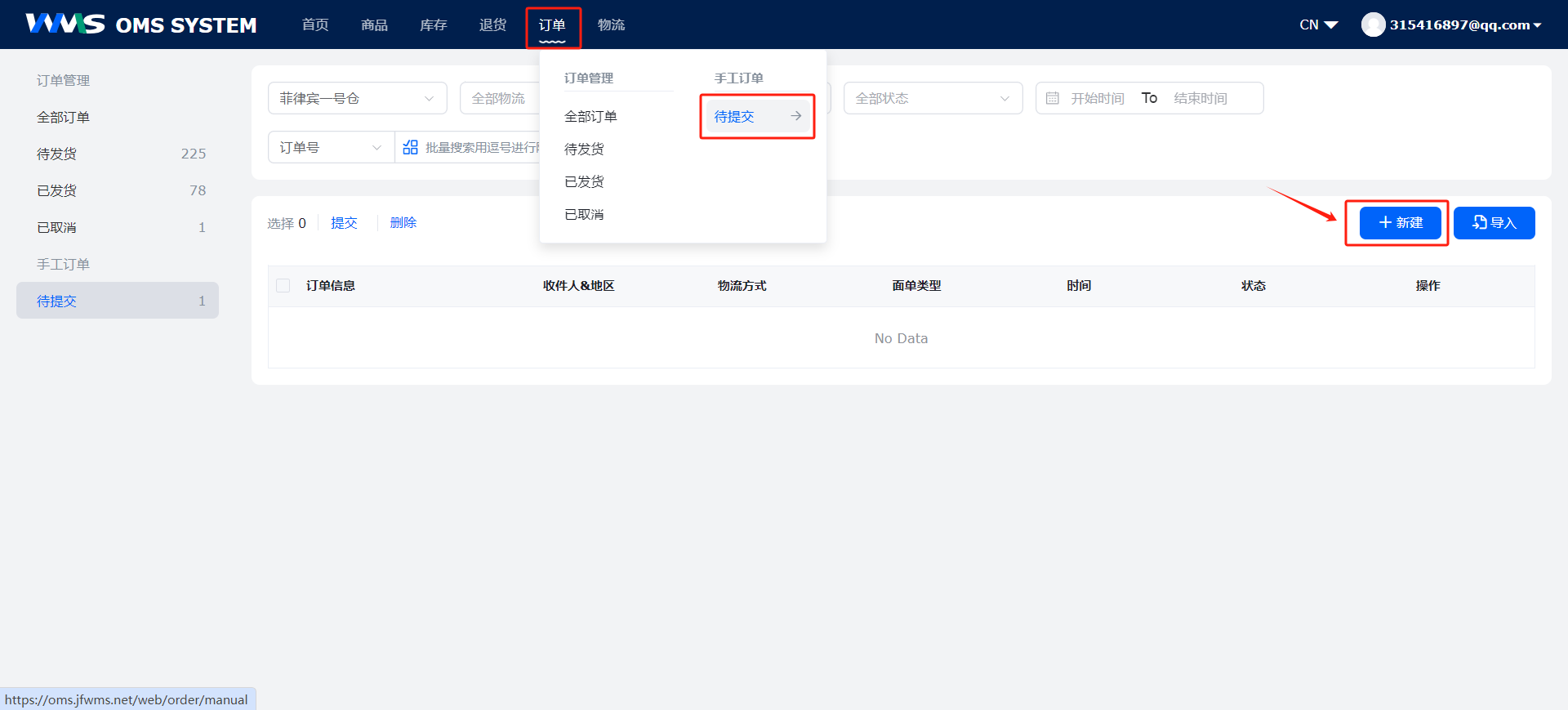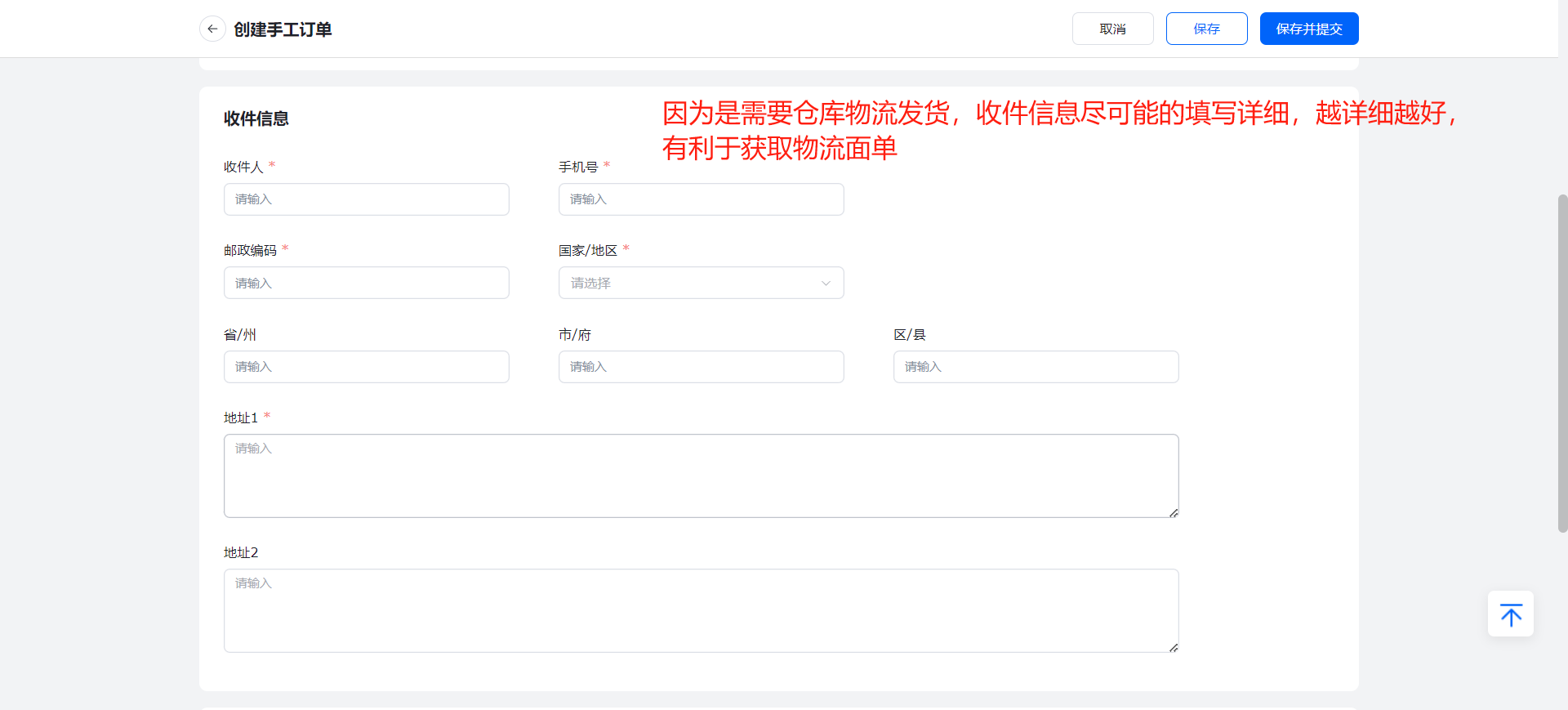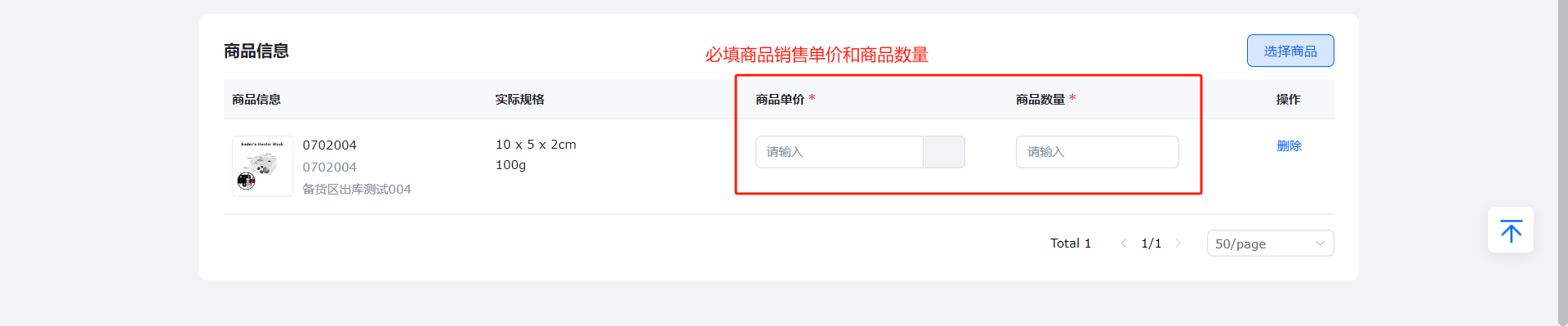OMS单个创建需要仓库物流面单发货的手工订单
复制链接应用场景:无法使用ERP推送的订单,且需要使用仓库的物流发货,卖家可以在OMS创建手工订单,提交至WMS后由仓库处理出库
step1:登录OMS,进入订单-手工订单-待提交
step2:点击新建进入创建手工订单页面,填写相关信息
(1)订单号:填写订单号,订单号不允许重复
(2)平台:选择订单所在平台
(3)发货仓库:选择发货仓库,若下拉选项没有想要选择的仓库,可以联系仓库管理员确认是否已开启仓库
(4)面单类型:选择发货仓库面单,选择发货仓库面单之后,需要填写详细的收件人地址
(5)物流:选择发货的物流(如果下拉选项没有物流,请联系仓库创建/开启客户物流渠道)
(6)订单金额:选择金额货币,以及填写此订单的销售总金额
选择“发货仓库面单”之后,需要填写以下收件人信息
(7)收件人:填写收件人姓名
(8)手机号:填写收件人手机号
(9)邮政编码:填写收件地址邮政编码
(10)国家/地区:下拉选择订单收件国家/地区
(11)省/州:下拉单选省/州,若选项中没有要选择的省/州,可直接输入填写
(12)市/府:下拉单选市/府,若选项中没有要选择的市/府,可直接输入填写
(13)区/县:下拉单选区/县,若选项中没有要选择的区/县,可直接输入填写
(14)地址1:填写详细地址,越详细越好
(15)地址2:填写详细地址,越详细越好
(16)点击选择商品,选择商品之后需要填写以下信息
(17)商品单价:面单类型选择“发货仓库面单”时,需要必填商品销售单价
(18)商品数量:填写商品数量
step3:保存/保存提交
-
如果还想要编辑修改的,可以点击保存,点击“保存”后,会返回手工订单“待提交”列表
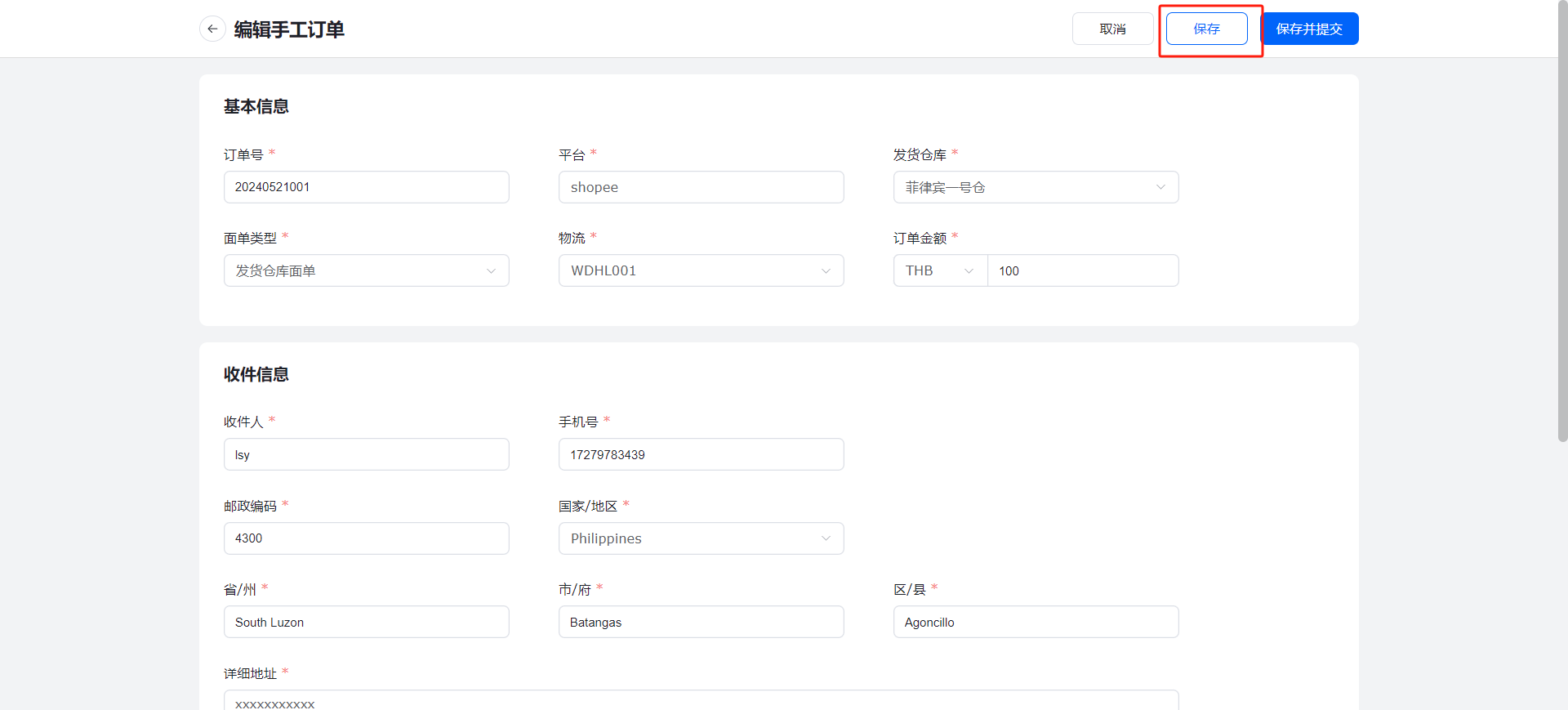

在列表中,可以单个“提交",也可以“批量提交”
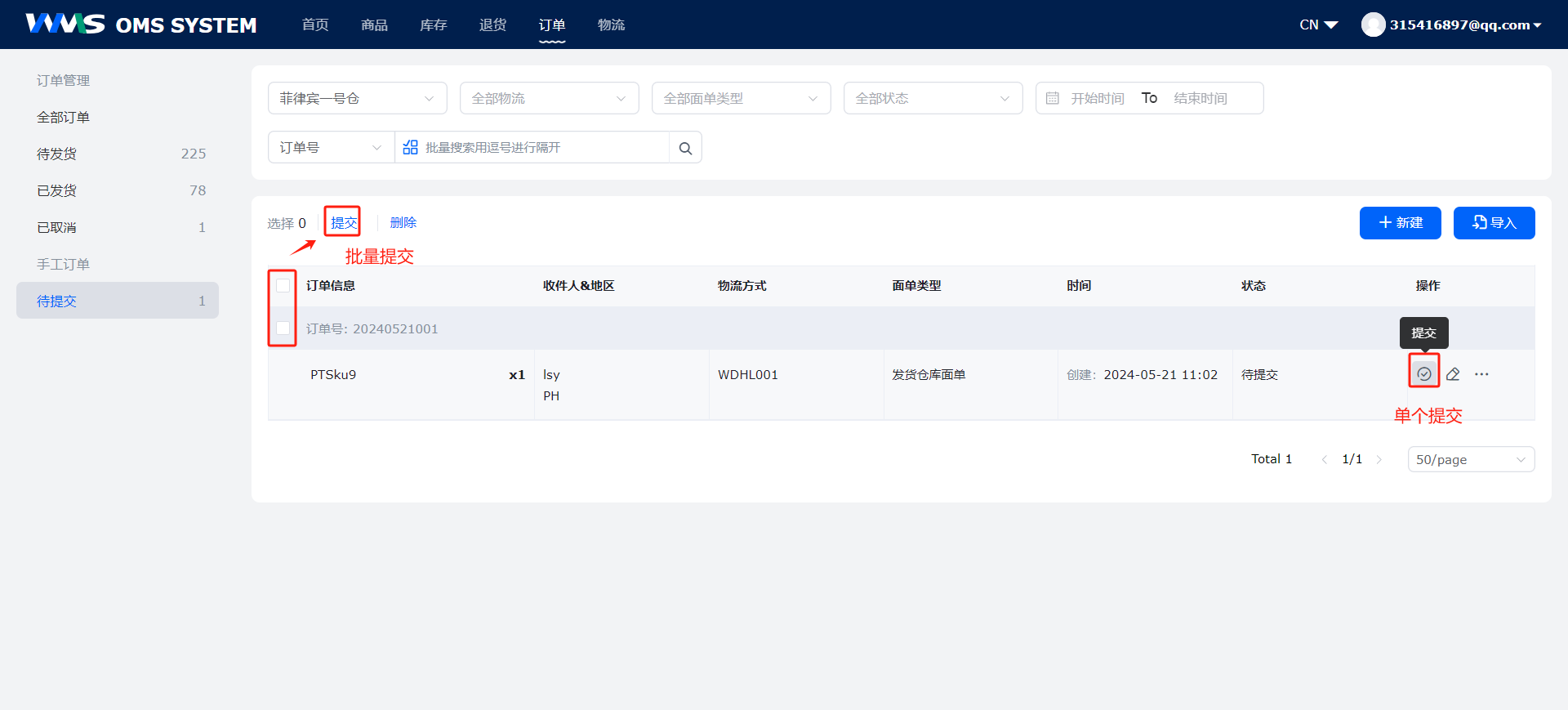
-
如果都已经确认填写无误,可点击“保存并提交”,操作成功后,会返回“待发货”列表
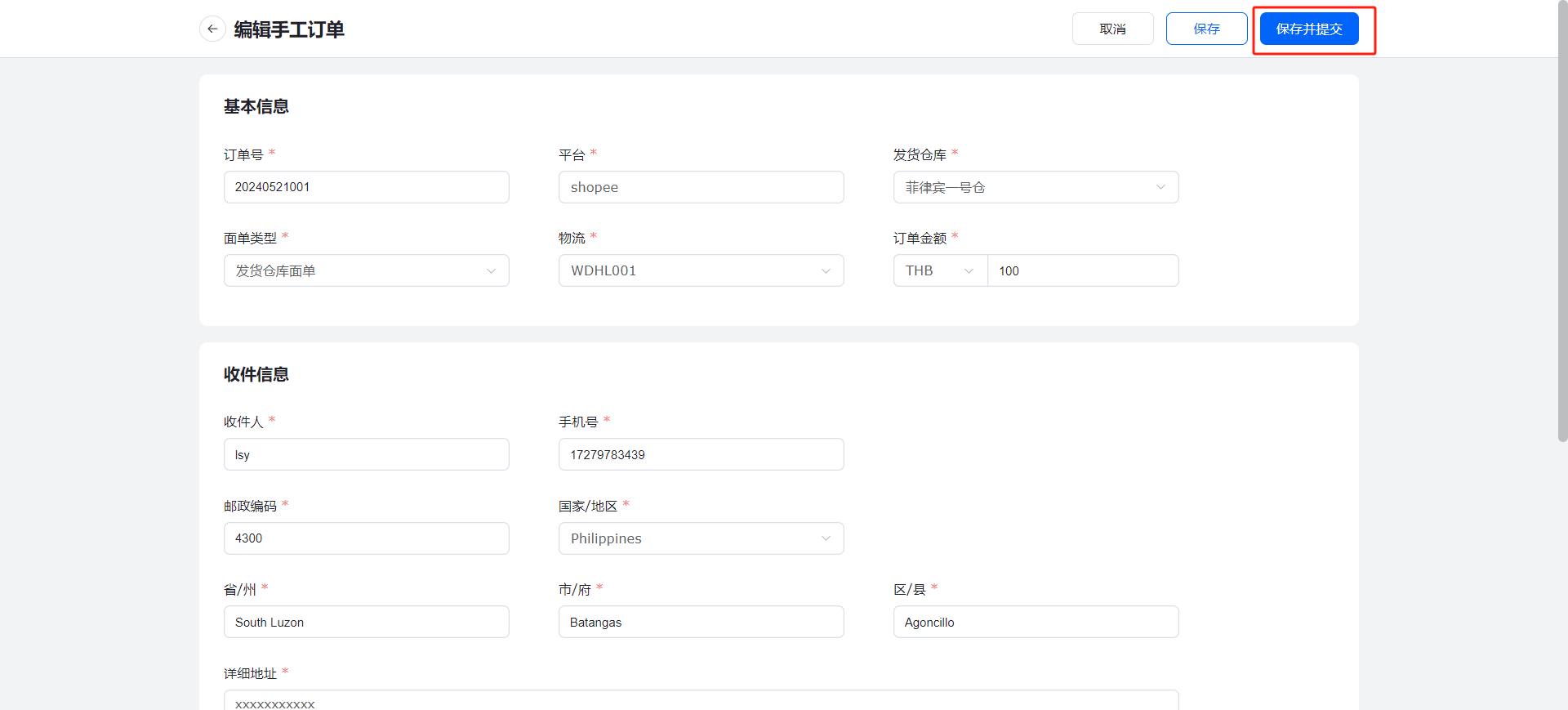
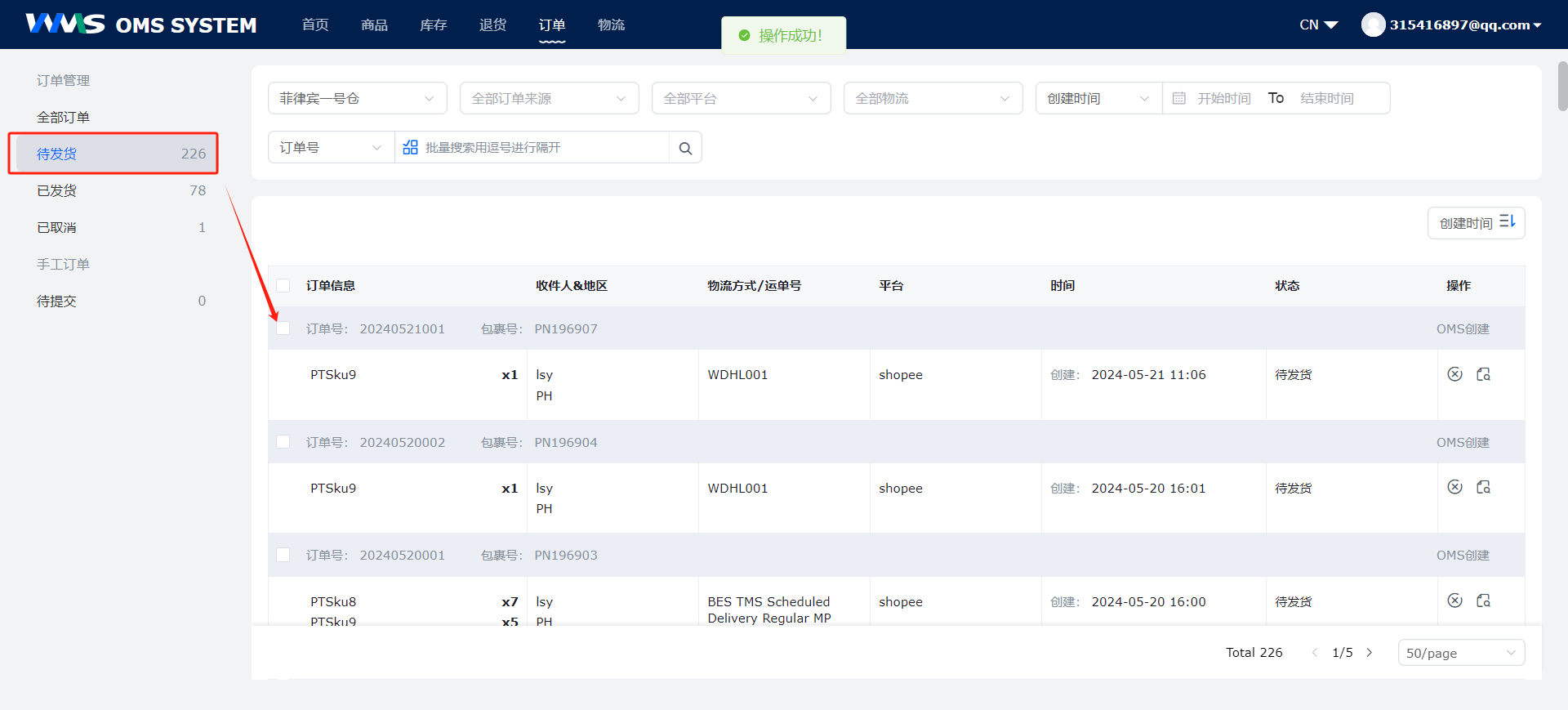
step4:此时订单已推送至WMS,接下来的操作就是WMS的正常出库发货操作了